Windows10系统之家 - 安全纯净无插件系统之家win10专业版下载安装
时间:2019-10-15 14:25:01 来源:Windows10之家 作者:huahua
许多用户都喜欢在电脑中播放一些视频,但有时会遇到出现锯齿线条的情况,影响了视频正常播放,win10系统播放视频出现锯齿线条怎么办?别急,接下来小编为大家带来win10系统播放视频出现锯齿的具体解决步骤。
操作win10系统电脑的时候,常常会遇到win10系统播放视频出现锯齿线条的情况,想必大家都遇到过win10系统播放视频出现锯齿线条的情况吧,那么win10系统播放视频出现锯齿线条怎么办呢?为此问题困扰的用户,下面就让小骗教你解决方法吧。
win10系统播放视频出现锯齿线条怎么办
1:在win10系统桌面上,单击此电脑。右键,属性。
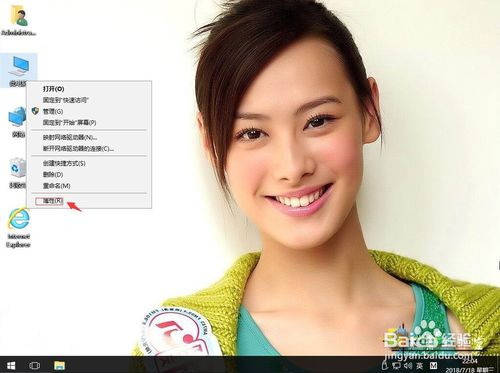
2:单击高级系统设置。
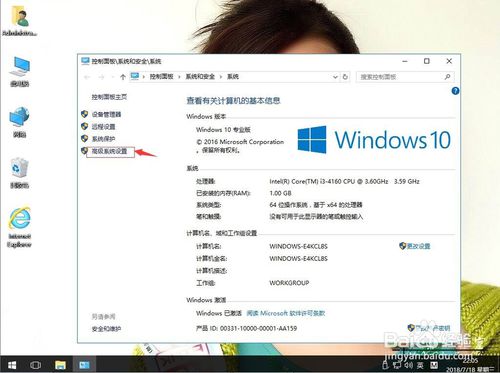
3:在系统属性下,性能里,单击设置。#f#
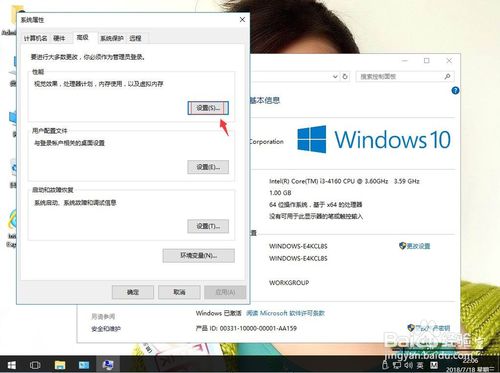
4:在视觉效果里,把启用速览打勾。再应用,确定。
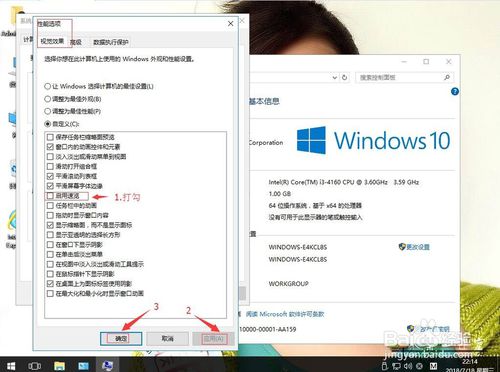
5:返回win10桌面上,开始菜单。电脑重启后就解决了。
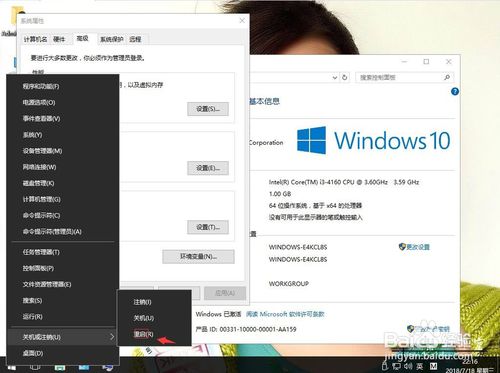
相关文章
热门教程
热门系统下载
热门资讯





























